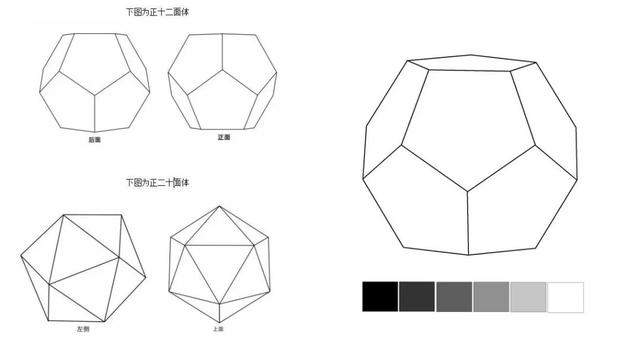word封面如何快速排版(Word排版笔记十)
一. 样式和格式1. 样式定义:一系列格式的集合,下面我们就来说一说关于word封面如何快速排版?我们一起去了解并探讨一下这个问题吧!

word封面如何快速排版
长文档编辑及其它一. 样式和格式
1. 样式定义:一系列格式的集合
2. 样式查看和显示样式
点开始/样式
3. 新建样式
点开始/样式和格式/单击新样式按钮/设置名称、样式类型、样式基于、后续段落样式/单击格式按钮进行设置/选中“添加到模板”/确定
4. 更改样式
在样式列表框中选定需要更改的样式/单击更改按钮
5. 删除样式
指针指向要删除的样式/右击选择删除
二. 长文档目录的创建
1. 在长文档中创建标题性文字
2. 光标定位篇首
3. 引用/插入目录/目录选项卡
4. 选择显示页码、页码右对齐
5. 设置制表符前导符样式及显示级别
6. 确定
三. 邮件合并
1. 作用:自动完成大量相同内容、格式的复制,不同内容的部分自动和数据库连接。如录取通知书,成绩单,工资条等
2.操作方法:
邮件/开始邮件合并/邮件合并向导/选择创建文档类型为“信函”/下一步/选择设置文档类型/下一步/选择收件人“键入新列表”/单击创建/输入信息内容(如:姓、名等)/新建条目/输入文件名,“保存”/下一步/光标定位目标位置/单击其它项目,选择域名,单击插入/点击邮件合并工具栏中的“合并到新文档”/设置合并的记录数/确定
四. Word模板
1. 模板的作用:快速为多篇文档设置相同格式。所谓模板,就是预先设置好了文档最终的外观框架的一种特殊文档。
2. 创建模板:文件/新建/我的模板/选模板/制作内容/保存为模板格式
,免责声明:本文仅代表文章作者的个人观点,与本站无关。其原创性、真实性以及文中陈述文字和内容未经本站证实,对本文以及其中全部或者部分内容文字的真实性、完整性和原创性本站不作任何保证或承诺,请读者仅作参考,并自行核实相关内容。文章投诉邮箱:anhduc.ph@yahoo.com